تنظیمات ابزارک
این بخش مربوط به تنظیمات ابزارک گفتگو (جعبه کوچک گفتگو) است که در سایت شما برای کاربر نمایش داده خواهد شد
می توانید عنوان بالای ابزارک، توضیح بالای ابزارک، موقعیت ابزارک (که در سمت راست یا چپ صفحه قابل تغییر است)، وضعیت نمایش در موبایل، زبان ابزارک (که فارسی یا انگلیسی است) ، امکان ضبط و ارسال صدا برای کاربر، رنگ، آیکون ابزارک که بصورت آیکون دایره ای شکل در گوشه پایین صفحه نمایش داده خواهد شد را ویرایش کنید. همچنین امکان تنظیم یک حرکت برای آیکون ابزارک را که برای جلب توجه کاربر تعبیه شده است، بعد از گذشت بازه زمانی مورد نظر، در صفحه اعمال کنید.
emoji_flagsبرای فعال بودن امکان ضبط و ارسال صدا، باید از بسته های غیر رایگان استفاده و سایت شما روی پروتکل https فعال باشد.
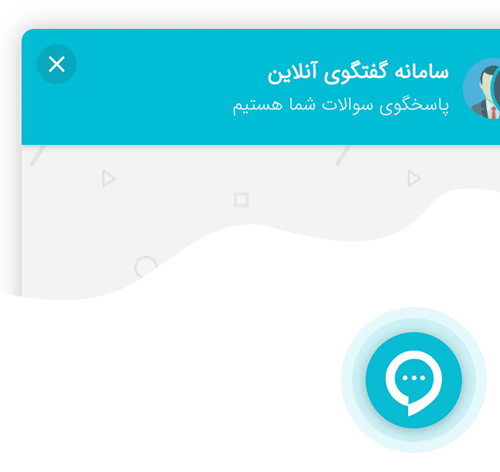
پاسخ آماده
این بخش مربوط به پیام هایی است که شما را در هنگام گفتگو با کاربر، از نوشتن مجدد آنها بی نیاز می کند. کافیست پیام های پر تکرار خود را اضافه کرده و در موارد نیاز، سریع و آسان، آنها را برای کاربر ارسال کنید.
پاسخ های اختصاصی من :
پیام های سفارشی و مختص به خودتان را در این لیست اضافه کنید.
پاسخ های مشترک سامانه :
اگر در سامانه نقش مدیر دارید، با درج پیام ها در این لیست، همه اپراتورهای شما قادر به مشاهده و استفاده از این گروه پاسخ ها خواهند بود. در صورت نیاز هر زمان که آنها را ویرایش کنید، برای همه اپراتورها یکپارچه بروز رسانی خواهد شد. اگر اپراتور هستید، می توانید از این پاسخ ها استفاده یا در صورت تمایل نمایش آنها را برای خود غیرفعال کنید.
emoji_flagsپاسخ های آماده در بخش گفتگو ها هنگام ارسال پیام به کاربران قابل استفاده خواهد بود.
اعلان هشدار
این بخش مربوط به تنظیم صدای هشدار و نوتیفیکیشن در مرورگر برای اطلاع از پیام جدید و بازدیدهای کاربران است.
می توانید صدای پیام جدید، صدای بازدید کننده جدید، صدای پیام هنگام مکالمه (صدایی که هنگام دریافت پیام جدید از کاربر در حال گفتگو پخش می شود)، نمایش نوتیفیکیشن مرورگر را ویرایش کنید.
emoji_flagsبرای دریافت نوتیفیکشن پیام جدید در مرورگر، لازم است در تنظیمات این قسمت گزینه دریافت نوتیفیکیشن را تیک زده و همچنین مرورگر شما هم اجازه نمایش نوتیفیکیشن را داشته باشد.
وضعیت آفلاین
این بخش مربوط به نحوه نمایش ابزارک گفتگو در زمان آفلاین بودن سامانه شما، در حالتی که مدیر و اپراتورها هیچ یک آنلاین نباشند است.
حالت آفلاین سامانه، به ۴ نوع قابل مشاهده است که شامل نمایش / عدم نمایش ابزارک، نمایش پیام خاص، نمایش فرم با فیلد های مورد نظر می باشد.
emoji_flagsدر صورت اعمال فرم و تعریف گزینه های آن، می توانید فیلد های مربوطه را به اطلاعات کاربر مانند نام، تلفن... متصل کنید تا پس از تکمیل فرم، در مشخصات کاربر هنگام گفتگو یا بازدید وی، قابل مشاهده باشد.
ساعت کاری
این بخش مربوط به تنظیم ساعت کاری سامانه برای نمایش ابزارک گفتگو است.
ساعت کاری برای بسته های غیر رایگان قابل استفاده بوده و پس از اعمال تنظیمات آن، در زمان های تعریف شده، وضعیت کلی سامانه آنلاین و در غیر اینصورت وضعیت سامانه (حتی با آنلاین بودن مدیر یا اپراتورها) آفلاین خواهد بود.
emoji_flagsمی توانید نوع عملکرد ابزارک را هنگام آفلاین بودن سامانه، در بخش وضعیت آفلاین مشخص کنید.
emoji_flagsفقط یکبار امکان تعریف ساعت کاری برای هر روز از هفته را دارید.
پیام خودکار
این بخش مربوط به نمایش پیام به کاربران بصورت خودکار روی ابزارک است.
می توانید برای هر صفحه از سایت خود پیام خودکار مجزا اعمال نمایید. در صورتی که تمایل دارید پیام خودکار در همه صفحات نمایش داده شود، نیازی به درج آدرس صفحه در تعریف پیام خودکار نیست. همچنین امکان نمایش پیام بصورت فقط یکبار نمایش هم فراهم است.
امکان نمایش پیام به کاربر، بصورت همیشگی و یا فقط یکبار فراهم است. اگر گزینه "فقط یکبار" را انتخاب کنید، پیام مربوطه فقط یکبار برای کاربر نمایش داده خواهد شد، در غیر اینصورت با هر بازدید به کاربر نمایش داده می شود.
emoji_flagsبطور کلی پیام خودکار تنها در وضعیت آنلاین سامانه و برای کاربرانی که مکالمه ای در لیست گفتگوهای شما نداشته باشند، نمایش داده خواهد شد.
emoji_flagsدر هر صفحه از سایت شما، فقط یک پیام خودکار قابل نمایش به کاربر می باشد.
emoji_flagsدکمه X روی پیام خودکار، برای جلوگیری از مزاحمت این پیام برای کاربر و عدم نمایش آن پیام خاص برای همیشه تعبیه شده است.
emoji_flagsبطور کلی در صورتی که کاربر روی پیام خودکار بزند تا ابزارک گفتگو باز شود، آن پیام خاص تا 24 ساعت آینده مجدد برایش نمایش داده نخواهد شد.
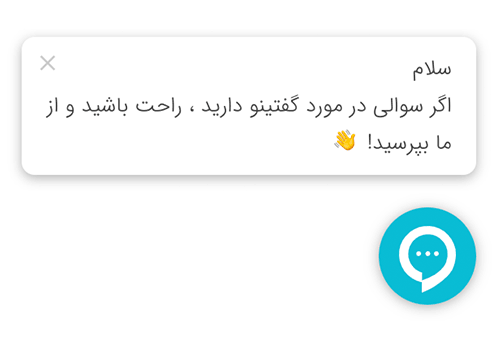
فرم شروع گفتگو، ایجاد دپارتمان
این بخش مربوط به ایجاد فرم برای کاربر قبل از شروع گفتگو است که با افزودن فیلدهایی مثل نام، ایمیل، تلفن، کدملی ... طبق نیاز خود، اطلاعات لازم را دریافت کنید.
کاربر بتواند بخش/اپراتور مورد نظر خود را انتخاب کند: درصورت استفاده از بسته های غیر رایگان، امکان ایجاد دپارتمان برای انتخاب توسط کاربر را در فرم مربوطه داشته و گفتگوی کاربر فقط به اپراتورهایی که برای آن بخش اعمال کرده اید، ارجاع خواهد یافت.
emoji_flagsبطور کلی فرم شروع گفتگو تنها در وضعیت آنلاین سامانه و برای کاربرانی که مکالمه ای در لیست گفتگوهای شما نداشته باشند، نمایش داده خواهد شد.
emoji_flags می توانید هر فیلد در فرم را به اطلاعات کاربر مانند نام، تلفن... متصل کنید تا پس از تکمیل فرم، در مشخصات کاربر هنگام گفتگو یا بازدید وی، برای شما قابل مشاهده باشد.
emoji_flags در صورتی که اطلاعات درخواستی شما در فرم، از قبل در مشخصات این کاربر موجود باشد، فیلد مربوطه تکراری شناخته شده و مجدد در فرم به کاربر نمایش داده نخواهد شد.
تاخیر در پاسخگویی
این بخش مربوط به نمایش فرم یا متن به کاربر، در صورت تاخیر در پاسخگویی حین گفتگو است.
emoji_flagsدر صورت اعمال فرم و تعریف گزینه های آن، می توانید فیلد های مربوطه را به اطلاعات کاربر مانند نام، تلفن... متصل کنید تا پس از تکمیل فرم، در مشخصات کاربر هنگام گفتگو یا بازدید وی، قابل مشاهده باشد.
emoji_flags در صورتی که اطلاعات درخواستی شما از کاربر در مشخصات او موجود باشد، فیلد مربوطه تکراری شناخته شده و مجدد در فرم نمایش داده نخواهد شد.
پرسش و پاسخ
این بخش مربوط به نمایش پرسش و پاسخ های چند گزینه ای به کاربر، قبل از شروع گفتگو است.
شما می توانید مجموعه های پرسش و پاسخ متعددی برای حالات مختلف تعبیه کرده و از آنها استفاده کنید.
هر مجموعه پرسش و پاسخ، امکان نمایش در ابزارک با توجه شرایطی که شما تعیین خواهید کرد برای آدرس صفحه ای که کاربر وارد آن شده است و یا وضعیت آنلاین/آفلاین سامانه شما
را خواهد داشت.
emoji_flags
این امکان به کاربرانی که با شما گفتگوی باز نداشته باشند، نمایش داده خواهند شد.
emoji_flags
در صورت تمایل به نمایش این مجموعه پرسش و پاسخ در همه صفحات سایت خود، آدرس صفحه را خالی بگذارید.
emoji_flags
با انتخاب گزینه ها در پرسش ها توسط مخاطب، گفتگویی ایجاد نمی شود و در صورت ارسال پیام متنی توسط کاربر، یک گفتگوی باز ایجاد شده و مراحلی که کاربر در پرسش و پاسخ ها طی کرده، به همراه پیام وی برای شما ارسال خواهد شد.
پس از افزودن یک مجموعه جدید، روی دکمه
ایجاد پرسش جدید
زده و در پنجره باز شده، متن این پرسش و گزینه های مورد نظر را اعمال نمایید.
هر گزینه شامل متن عنوان، انتخاب نوع واکنش روی گزینه مربوطه و پارامترهای مورد نیاز آن می باشد. واکنش های قابل اعمال عبارتند از:
باز کردن صفحه جدید در مرورگر : با انتخاب این گزینه، یک صفحه روی مرورگر با آدرس مورد نظر باز خواهد شد.
نمایش پرسش بعدی : با انتخاب این گزینه، پرسش دیگری به همراه گزینه های مربوطه نمایش داده خواهد شد.
ارسال پیام متنی : با انتخاب این گزینه، یک پیام متنی به کاربر خواهد شد.
انتقال گفتگو به اپراتور خاص : با انتخاب این گزینه، گفتگویی که کاربر در ادامه آغاز خواهد کرد به اپراتورهای تعریف شده روی این گزینه ارجاع خواهد شد.
فراخوانی رویداد جاوا اسکریپت : با انتخاب این گزینه، یک رویداد جاوا اسکریپت در صفحه فراخوانی خواهد شد. این گزینه مورد استفاده افرادی با تخصص و دانش فنی طراحی وب می باشد.
emoji_flags
در صورت انتخاب "نمایش پرسش بعدی"، امکان ایجاد گزینه برای پرسش مرحله بعد را با بستن پنجره باز شده و در نمایش کلی پرسش ها، با زدن روی دکمه ویرایش سوال مربوطه، خواهید داشت.
emoji_flags
قسمت پیام بعد از انتخاب، برای نمایش یک پیام متنی نمایشی، بعد از انتخاب آن گزینه توسط کاربر است، استفاده از این مورد اختیاری است.
emoji_flags
پیشنهاد می شود برای بهبود تجربه کاربری، تعداد گزینه های هر پرسش کمتر از 8 مورد باشد.
پس از اعمال یک پرسش و گزینه های مربوطه، در پنجره باز شده دکمه بازگشت را بزنید تا نمای کلی از پرسش و پاسخ های خود را مشاهده کنید.
با جابجایی نشانه گر ماوس روی پرسش ها، امکان ویرایش و حذف این موارد فراهم خواهد بود.همچنین با گرفتن آیکون مربوط به هر گزینه، امکان جابجایی آن را بین پرسش های مختلف خواهید داشت.
پس از اعمال همه تغییرات و موارد لازم، فراموش نکنید
دکمه ثبت
را بزنید.
امتیازدهی به اپراتور
این بخش مربوط به اعمال نظرسنجی در پایان گفتگو برای کاربر است. بطور کلی با بستن گفتگو توسط مدیر یا اپراتورها، در آن لحظه پیام نظرسنجی برای کاربر نمایش داده خواهد شد.
emoji_flagsکاربر امکان ثبت امتیاز به هر اپراتور را هر ساعت یکبار خواهد داشت.
emoji_flagsهنگام گفتگو با کاربر هم امکان نمایش فرم امتیازدهی را با زدن "ارسال نظرسنجی به کاربر" خواهید داشت.
گفتگوها
این بخش مربوط به اعمال تنظیماتی در بخش گفتگوها است.
بستن خودکار گفتگوها :
با فعالسازی این مورد، سامانه اتوماتیک گفتگوهای باز که اپراتور در آنها پاسخگویی کرده اما کاربر به پاسخ آخر اپراتور واکنشی نشان نداده، را بعد از زمان مدنظر شما خواهد بست.
برگشت خودکار گفتگوها به لیست انتظار :
با فعالسازی این مورد، سامانه اتوماتیک گفتگوهایی که در لیست "گفتگوهای من" اپراتورها باشد را در صورتی که کاربر پیامی به اپراتور ارسال کرده اما پاسخی از آن اپراتور دریافت نکرده است، بعد از زمان مدنظر شما به لیست گفتگوهای "در حال انتظار" برمی گرداند تا برای همه اپراتورها قابل دسترس باشد و سایرین به آن گفتگو پاسخ دهند.
emoji_flagsپس از ثبت این تنظیمات، سامانه حدود یکساعت بعد، شروع به بررسی و بستن گفتگو/برگشت گفتگو به لیست انتظار خواهد کرد.
صفحات غیرفعال
این بخش مربوط به عدم نمایش ابزارک گفتگو در صفحاتی از سایت شما است.
برای تعریف آدرس صفحات می توانید از 3 پارامتر "شامل" و "برابر با" و "شروع با" استفاده کنید تا مشخص کنید ابزارک در صفحاتی که دقیقا برابر با عبارت مورد نظر شما است یا شامل عبارت خاصی باشد، نمایش داده نشود.
emoji_flagsدر صورت استفاده از پارامتر "برابر با"، آدرس درج شده باید آدرس کامل و دقیق صفحه مورد نظر باشد (مانند : https://www.mysite.com/mypage.html)
emoji_flagsدر صورت استفاده از پارامتر "شروع با"، آدرس درج شده باید با عبارت http شروع شود (مانند : https://www.mysite.com)
صفحات فعال
این بخش مربوط به محدودسازی نمایش ابزارک گفتگو در صفحاتی از سایت شما است.
برای تعریف آدرس صفحات می توانید از 3 پارامتر "شامل" و "برابر با" و "شروع با" استفاده کنید تا مشخص کنید ابزارک فقط در صفحاتی که دقیقا برابر با عبارت مورد نظر شما است یا شامل عبارت خاصی باشد، نمایش داده بشود.
emoji_flagsبطور کلی نیازی به تعریف صفحات فعال نیست و هر جا که کد گفتینو در سایتتان درج شده بود، ابزارک قابل نمایش خواهد بود.
emoji_flagsدر صورت استفاده از پارامتر "برابر با"، آدرس درج شده باید آدرس کامل و دقیق صفحه مورد نظر باشد (مانند : https://www.mysite.com/mypage.html)
emoji_flagsدر صورت استفاده از پارامتر "شروع با"، آدرس درج شده باید با عبارت http شروع شود (مانند : https://www.mysite.com)
اختصاص اپراتور به صفحه
این بخش مربوط به اختصاص اتوماتیک اپراتور به صفحاتی از سایت است تا پاسخگویی سریعتر و بهتری را داشته باشید.
در صورتی که کاربر شما گفتگوی فعالی نداشته باشد، با ارسال پیام روی صفحه خاص، گفتگوی مربوطه فقط به اپراتورهای تعریف شده ارجاع و در لیست "گفتگوهای من" برای آنها نمایش داده شده و طبق حالت کلی وارد لیست گفتگوهای "در حال انتظار" نخواهد شد.
emoji_flagsاین مورد برای بسته های غیر رایگان و دارای اپراتور قابل استفاده خواهد بود.
emoji_flagsدر تعریف آدرس صفحه، در صورت استفاده از پارامتر "برابر با"، آدرس درج شده باید آدرس کامل و دقیق صفحه مورد نظر باشد (مانند : https://www.mysite.com/mypage.html)
اتصال به تلگرام
این بخش مربوط به اتصال حساب کاربری شما به تلگرام برای مدیریت گفتگوها و اطلاع از پیام جدید کاربران است.
مراحل فعالسازی را طبق موارد اعلام شده انجام دهید و در ربات تلگرام گفتینو، بخش راهنمای استفاده از آن را مطالعه کنید.
emoji_flagsهر یک حساب کاربری فقط امکان اتصال به یک حساب تلگرام را دارد، لذا هر اپراتور در سامانه، در حساب کاربری خودش بطور مجزا نیاز به فعالسازی این امکان را دارد.